Build CellarDoor Kodi: Kako instalirati i kratki pregled
Prema Phonaesthetics-u, složena imenica "Podrumska vrata" jedina je najljepša zvučna fraza na cijelom engleskom jeziku. Bez obzira na to jesu li vam same riječi ugodne za uho ili ne, istoimena gradnja Kodi nedvojbeno je ljepota. CellarDoor jedan je od Kodijevih najpopularnije gradnje neko vrijeme, premda im je trebalo malo vremena da ubrzaju nakon što je Kodi v17 Krypton pušten. Međutim, konačno se pojavila u svibnju i nakon par mjeseci igranja s njim impresionirani smo onim što smo vidjeli.
Nova verzija CellarDoor izgleda nevjerojatno i djeluje vrlo intuitivno što nam govori da programeri ne samo da znaju svoj put oko Kodija, već i razumiju što Kodi zajednica želi od svog programa. Oni su postavili visoke standarde sa svojom verzijom CellarDoor za Kodi v16 Jarvis, tako da su neki ljudi izrazili zabrinutost da više ne mogu dostići iste visine. Ali ima ih i što ima više, mislimo da je ova verzija još bolja.
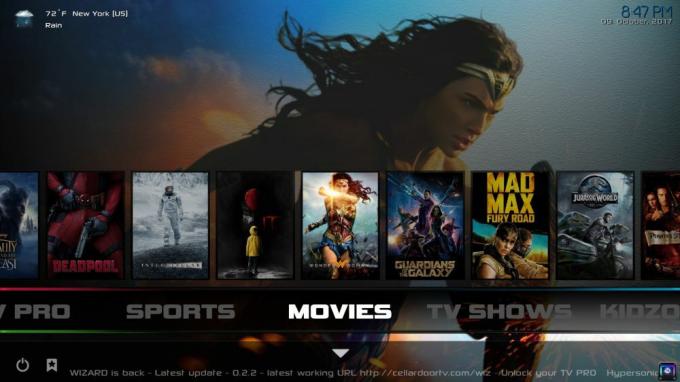
Ima nove animirane prozore koji možda ne dodaju funkcionalnost izrade, ali izgledaju zadivljujuće. Zadana pozadina može biti siva, ali to se mijenja kako pokažite na sadržaj što je također sjajna značajka. Pristup informacijama o sadržaju koji želite pogledati može se lako povući, dok mogućnosti izbora izvora struje olakšavaju pronalaženje radnog streama za gotovo sve. Kada dodate u pojednostavljenim izbornicima zajedno s lakoćom pomoću koje se može graditi nova CellarDoor gradnja i postaje jasno da ona zaista nudi gotovo sve.
U ovom ćemo vam vodiču reći kako preuzeti i instalirati CellarDoor na Kodi Krypton. Također ćemo vam pružiti potpunu ponudu onoga što CellarDoor može ponuditi kako biste znali koje poslastice imate na raspolaganju.
Prije upotrebe Kodija nabavite dobru VPN
Prije nego što detaljnije razmotrimo gradnju CellarDoor, uzmimo trenutak za razmišljanje o vašoj sigurnosti. Iako je Kodi potpuno zakonit za korištenje, njegova open-source arhitektura omogućava programerima trećih strana da stvaraju dodatke koji omogućavaju pristup ograničenom sadržaju. Nositelji autorskih prava i davatelji internetskih usluga sumorno su shvatili ovu mogućnost, a teškim četkom obojite sve Kodi korisnike kao potencijalne mete za upozorenja i pravne radnje (čak i kada se njihova djelatnost podudara sa slovom zakon).
Virtualna privatna mreža ili VPN može vam pomoći u zaštiti anonimnim anonimiziranjem aktivnosti na mreži. Mnogo je usluga koje možete odabrati, ali mi smo odabrali najbolji izbor za spajanje s Kodijem na temelju sljedećih kriterija:
- Velike brzine veze
- Stroga zaštita privatnosti
- Nema ograničenja podataka ili prometa
- Široka dostupnost poslužitelja
Preporučujemo IPVanish

Najbolji VPN na tržištu za Kodi korisnike nesumnjivo IPVanish. Obuhvaćajući neke od tih najbržih brzina na tržištu, rijetko će vas zaustaviti kamenovanje, čak i kada struji u HD-u. 256-bitna AES enkripcija, DNS zaštita od propuštanja, automatska sklopka za ubijanje i stroga pravila zapisivanja bez dnevnika osiguravaju da vaš pružatelj privatnosti uzima ozbiljno. IPVanish također održava veliku mrežu preko 850 servera u 60 zemalja svijeta, čineći zaobilaženje geo-ograničenja lakšim. Napokon, ovaj VPN možete instalirati na bilo koji uređaj koji biste mogli koristiti, uključujući Kodi-omiljeni Amazon Fire TV Stick.
IPVanish nudi 7-dnevno jamstvo povrata novca, što znači da imate tjedan dana za testiranje bez rizika. Imajte na umu da Čitatelji savjeta za ovisnost mogu uštedite ogromnih 60% ovdje na godišnjem planu IPVanish, uzimajući mjesečnu cijenu na samo 4,87 USD mjesečno.
Kako instalirati CellarDoor Build na Kodi
Postoje dva načina na koje možete instalirati CellarDoor build. Jedan je pomoću Ares Wizarda kako biste ga preuzeli iz Ares-ovog spremišta. Drugi je putem čarobnjaka CellarDoor. Preporučujemo vam da koristite ovo posljednje jer čarobnjak CellarDoor nudi širok izbor mogućnosti ugradnje i nema potrebe za unosom PIN broja. Međutim, mi ćemo vam pružiti detaljni vodiči oboje i konačni izbor je na vama.
Kako instalirati CellarDoor Build pomoću čarobnjaka CellarDoor
Čarobnjak CellarDoor najjednostavniji je način za preuzimanje gradnje CellarDoor na Kodi. Postupak preuzimanja i instalacije vrlo je jednostavan. Sve što trebate učiniti je slijediti ove jednostavne korake:
- Prvo posjetite http://cellardoortv.com/wizard/ i preuzmite instalacijsku zip datoteku. To će se zvati program. CellarDoorTVwizard.zip.
- Otvorite Kodi, a zatim odaberite Add-ons zatim kliknite ikonu otvorenog okvira na vrhu izbornika na lijevoj strani stranice.
- Kliknite na Instalirajte iz zip datoteke. Zatim idite na mjesto na kojem ste spremili zip datoteku u koraku 1 i odaberite je. Morat ćete pričekati nekoliko sekundi da se instalira.
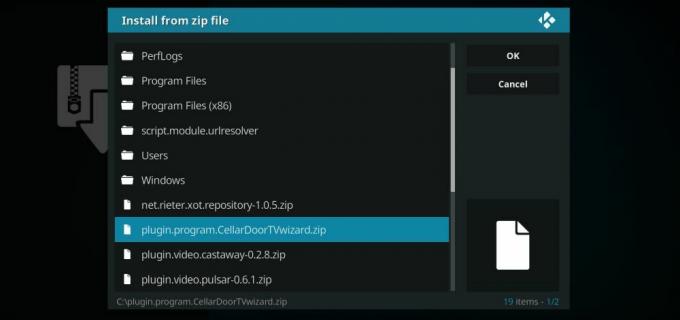
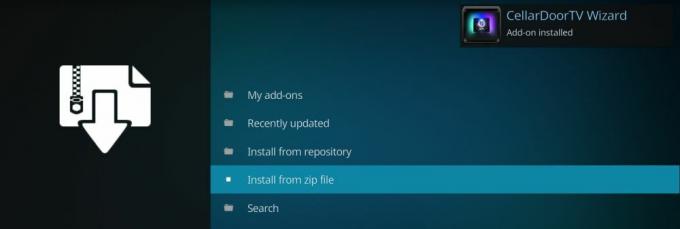
- Vratite se na početnu stranicu Kodi i kliknite na Ovdje bi trebali vidjeti čarobnjaka i možete ga otvoriti. Zatim odaberite [17.1] infuzija - kripton [verzija] s izbornika.

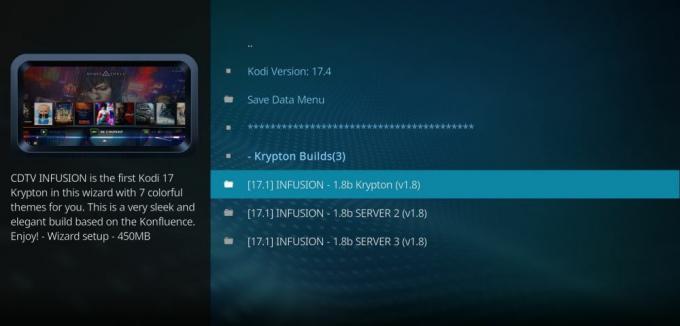
- Ovo će automatski preuzeti CellarDoor na vaš Kodi. Nakon završetka preuzimanja Kodi će se automatski isključiti. Kad ga ponovo otvorite, izrada CellarDoor sada bi trebala pozdraviti vas.
Kako instalirati CellarDoor Build pomoću čarobnjaka Ares
Ako se odlučite koristiti čarobnjak Ares umjesto čarobnjaka CellarDoor, postupak je također prilično jednostavan, iako uključuje dosadni korak da morate unijeti PIN. Pomoću ove metode morat ćete ih preuzeti i instalirajte Ares Wizard Repository a zatim instalirajte CellarDoor odatle. To možete učiniti slijedeći ovaj jednostavan vodič:
- Prvo preuzmite datoteke spremišta Ares Wizard na svoj uređaj. To možete učiniti posjetom http://ares-repo.eu i preuzimanje aresproject.zip.
- Zatim otvorite Kodi, odaberite Dodaci, nakon čega slijedi ikona otvorenog okvira na vrhu izbornika na lijevoj strani stranice.
- izabrati Instalirajte iz Zip datoteke a zatim idite na mjesto na kojem ste preuzeli zip datoteku u koraku 1. Kliknite na nju da biste je otvorili i preuzeli.
- Vratite se na Add-ons izbornika i ponovo kliknite ikonu otvorenog okvira. Ovaj put kliknite na Instalacija iz skladišta> Ares Project> Programski dodaci> Ares Wizard.
- Klik Instalirati a spremište Ares Wizard-a preuzet će se i instalirati na vaš Kodi. Po završetku preuzimanja primit ćete obavijest u gornjem desnom kutu zaslona.
- Ponovo se vratite na početnu stranicu Kodi-ja. Kliknite na Dodaci> Programi> Ares Wizard.
- Na izborniku na vrhu zaslona odaberite Pregledajte Građevine zatim potražite gradnju CellarDoorTV.
- U ovom trenutku morat ćete kliknuti na link kako biste stvorili pin kôd. Ovo je dosadan korak u procesu, ali ne bi trebalo predugo da se dovrši. Kad dobijete svoj PIN, unesite ga i zatim odaberite Infuzija> Krypton i kliknite instaliraj.

- Sastav CellarDoor sada će se preuzeti na Kodi i Kodi će se opet isključiti. Kad ga ponovo otvorite, CellarDoor bi trebao biti ono što vidite.
Gradnja CellarDoor - pregled
CellarDoor je, bez sumnje, jedna od najimpresivnijih Kodi gradnji u ovom trenutku. Izgleda fantastično, s individualnim animiranim prozorima za svaki odabrani film ili TV emisiju i pozadinskim stilovima koji se mijenjaju kada miša iznad miša pređete na sadržaj. Također povlači sve informacije i rezime sažetka o svemu što želite gledati s IMDb-a. Ovo je prikazan u cijelosti, što je pravi bonus, jer mnoge građevine ga smanjuju ili prisiljavaju na navigaciju strelicom tipke. Ovo je prava gnjavaža mnogih korisnika, pa je lijepo vidjeti kako se CellarDoor obraća.
To je također vrlo jednostavna gradnja, s pojednostavljenim setom menija koji vam nudi samo osam jasnih i razumljivih opcija za odabir:
- Filmovi
- TV emisije
- Kidszone
- glazba, muzika
- Aplikacije
- Sustav
- TV Pro
- Sportski
U nastavku ćemo detaljnije opisati svaki od tih odjeljaka. Oni u osnovi pokrivaju sve što će većina Kodi korisnika htjeti. Ali ako smatrate da nešto nedostaje, CellarDoor također uključuje i mogućnost dizajniranja vlastitih izborničkih sustava.
Još jedna od korisnih značajki koja se nudi je odabir vlastitog izvora. To znači da ako postoji više tokova kroz različite dodatke unutar CellarDoor-a, možete odabrati koji želite koristiti. Ovo su samo dvije od mnogih značajki za prilagođavanje koje uključuju CellarDoor, što je jedan od razloga zašto ga iskusni Kodi korisnici vole jednako kao i početnici. Ostale mogućnosti prilagođavanja uključuju:
- Omogući / onemogući automatsko pomicanje
- Uklonite podne grafike
- Omogući / onemogući widgete
- Prebacite se na pojednostavljeni prikaz
- Prebacite se na različite unaprijed konfigurirane kože
- Promjena boja i fontova
- Povećavanje ili smanjivanje
Zadane mogućnosti izbornika
Sada ćemo dublje istražiti ono što CellarDoor može ponuditi, razmotrivši osam zadanih opcija izbornika.
Filmovi: Klikom na karticu Filmovi odvest ćete se na elegantnu stranicu na kojoj se nalaze sličice niza najnovijih popularnih filmova. Zadržite mišem iznad slike prikazat će podatke o crtama za film i promijeniti pozadinsku sliku. Pomičite se lijevo i desno da biste vidjeli druge naslove ili pomoću widgeta za daljnju navigaciju. Odjeljak za filmove temelji se na tri glavna dodatka - Bobu, Spectou i Exodusu. Mnogi će Kodi korisnici shvatiti da su to tri najbolja i svaki izvor iz različitih mjesta koji vam nude širok izbor sadržaja i veći omjer radnih veza.
TV emisije: Razumljivo, odjeljak TV emisije ogleda filmove na više načina. Djeluje na isti način, ali klik na emisiju donosi još više informacija jer se također povezuje s prethodnim serijama. Mnogi komentatori uspoređivali su to s korištenjem Netflixa i složili bismo se da postoje sličnosti.
Kidzone: Ovaj je odjeljak prepun filmova i TV emisija prilagođenih djeci, a imaju uvećane sličice koje jako privlače mališane. Oni se ne povezuju s filmskom bazom, već idu ravno u tok, što nije idealno za roditelje ako nisu već upoznati s filmom. Korisničke ocjene moguće je pregledati putem trake izbornika, što vam daje neku ideju da li je film ili TV emisija korisna.
glazba, muzika: Naše je mišljenje da odjeljak o glazbi nije najbolji koji možete pronaći, ali služi nekim svrhama. Na primjer, opcija popisa za reprodukciju "party mode" omogućuje vam postavljanje kriterija za željenu vrstu glazbe, a zatim automatski reproducira pjesme koje odgovaraju vašim potrebama. To je sjajno kao pozadinska glazba za zabavu ili društveni događaj. U suprotnom, jednostavno će ponuditi popise pjesama, a zatim ih pokušati pronaći na YouTubeu koji mogu biti hit i promašiti.
Aplikacije: Kartica izbornika Apps funkcionalna je ona koja vam omogućuje pristup osnovnim značajkama održavanja na Kodi-u također otvorite čarobnjaka CellarDoor i prebacite se na drugu verziju CellarDoor-a, kao i pregledajte dodatke na vašem sustav.
postavke: Kao što ime sugerira, ova opcija izbornika omogućuje vam pristup i podešavanje različitih postavki na Kodi-ju.
TV Pro: TV Pro je ime koje su dali vezama IPTV-a. Klikom na njega otvara se dugačak popis različitih IPTV veza. Odaberite jedan da biste pristupili streamu uživo na tom kanalu.
Sportski: Ova opcija povezuje korisnike sa svim najboljim Kodi sportskim dodacima. Sadrži takve spojeve kao što su SportsDevil i Pro Sport i trebao bi vam omogućiti da pronađete veze do bilo kojeg sportskog događaja uživo koji vas zanima.
Sastavljeno, ove mogućnosti izbornika nude pristup gotovo svim vrstama medijskog sadržaja koji možda tražite. U konačnici, to većina Kodi korisnika traži od svoje gradnje, a jedan je od glavnih razloga zašto je CellarDoor toliko popularan. Koristite li gradnju CellarDoor? Zašto ili zašto ne? Jeste li imali problema s instaliranjem ili postavljanjem? Javite nam gdje stojite u odjeljku s komentarima u nastavku!
traži
Najnoviji Postovi
BoB Unleashed Add-on, Oslobodite snagu Kodija
Bilo je BoB, tada je bilo BoB neograničen, sada je tu i BoB Unleash...
Dodatak piramidi za Kodi - Instalacija i vođenje
Dodatak piramidi od Tom Braidera je već neko vrijeme. Dobiva redov...
Supremacy Kodi dodatak - instalacija i vođenje
Budući da toliko dodataka čine vilice drugih popularnih, uvijek je ...


